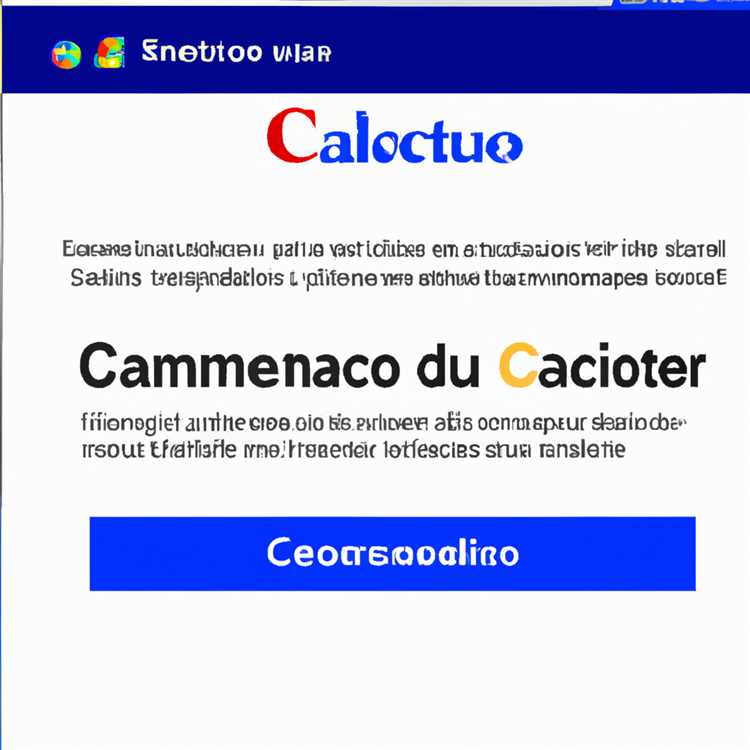Il sistema operativo Android semplifica il trasferimento dei dati dal vecchio telefono al nuovo telefono Android con la sua utile funzione Tap & Go, che funziona sui telefoni con Android 5.0 e versioni successive. In questo articolo ti mostriamo come usare Tap & Go per trasferire i dati tra i tuoi vecchi e nuovi telefoni Android.

Requisiti per utilizzare Tap & Go
Tap & Go è stato introdotto per la prima volta nell'aggiornamento di Android 5.0 Lollipop. Puoi utilizzare questa utile funzione per trasferire i dati dal tuo vecchio telefono a un nuovo telefono nel caso in cui i tuoi dispositivi soddisfino i seguenti requisiti.
- NFC deve essere abilitato su entrambi i dispositivi
- Entrambi i dispositivi devono essere sbloccati e accesi
Dopo aver soddisfatto questi 2 requisiti, sei pronto per utilizzare Tap & Go per trasferire i dati tra il tuo vecchio e il nuovo telefono.
Come usare Tap & Go
Segui i passaggi seguenti per trasferire i dati dal tuo telefono esistente o vecchio al tuo nuovo brillante telefono Android.
1. Configurare il telefono fino a quando non si raggiunge la schermata Tap & Go
Inizia a configurare il tuo nuovo telefono Android fino a raggiungere la schermata Tap & Go. Se hai bisogno di aiuto, puoi trovare le istruzioni per configurare un telefono Android tramite questo link: Come configurare il tuo nuovo Samsung Galaxy Phone.
Nota: non è possibile tornare alla schermata Tap & Go nel caso in cui si perda durante il tentativo di configurare il telefono. L'unico modo per accedere alla schermata Tap & Go nel caso in cui lo manchi o non riesci a trovare la schermata Tap & Go sul telefono è ripristinare le impostazioni di fabbrica del telefono Android e riavviare il processo di configurazione fino a raggiungere il Tap & Go Schermo.
2. Una volta nella schermata Tap & Go
Una volta raggiunta la schermata Tap & Go, segui i passaggi da 2.1 a 2.5 di seguito per trasferire i dati dal vecchio telefono al tuo nuovo telefono Android.
2.1. Posiziona i telefoni schiena contro schiena
Dopo aver verificato che NFC è abilitato sul vecchio telefono e che il telefono è sbloccato, posizionare entrambi i telefoni uno contro l'altro.
Nota: assicurarsi che il retro di entrambi i telefoni si tocchi l'un l'altro, fino a quando non si sente un suono.
2.2. Sul vecchio telefono, confermare il trasferimento dei dati
Successivamente ti verrà chiesto di confermare il trasferimento dei dati sul tuo vecchio telefono. Tocca OK sul vecchio telefono per avviare il processo di trasferimento.

2.3. Sblocca nuovamente il vecchio dispositivo
Il tuo vecchio dispositivo si bloccherà automaticamente e ti verrà richiesto di sbloccare il dispositivo. Se il tuo dispositivo non ha un blocco, non ti verrà richiesto di sbloccare nuovamente il dispositivo.
2.4. Accedi al tuo account Google sul tuo nuovo telefono
Ora, sul tuo nuovo telefono, ti verrà chiesto di accedere al tuo account Google per confermare che sei autorizzato a trasferire i dati.

2.5. Accetta i Termini e condizioni di Google
Dopo aver effettuato l'accesso al tuo account Google, ti verrà chiesto di accettare i Termini e condizioni.
3. Completare il processo di installazione
A seconda del nuovo telefono, è possibile che ti venga chiesto di configurare alcune nuove funzionalità come Google Now.
Una volta terminata la configurazione di tutto, verrai portato alla schermata principale del tuo dispositivo. Tuttavia, non sarai ancora in grado di utilizzare alcune app, poiché il tuo dispositivo sta ancora trasferendo i dati dal tuo vecchio telefono.
Alcune app appariranno in grigio e non sarai in grado di aprirle, riacquisteranno il loro colore solo una volta completato il processo di trasferimento.
Ci auguriamo che questo articolo ti sia piaciuto e che tu abbia trasferito tutti i dati dal tuo vecchio telefono Android al tuo nuovo telefono Android utilizzando la funzione Tap & Go super facile di Android.